Process Manager pre Windows vám umožňuje jednoducho spravovať procesy
Počas používania operačného systému Windows(Windows OS) sa často stretávate s problémami s nereagujúcim systémom Windows alebo problémami s vysokým využívaním procesora alebo disku(High CPU or Disk Usage issues) alebo s podozrivým softvérom. Systém sa nakoniec pri týchto problémoch zasekne a vy musíte buď počkať, kým systém znova zareaguje, alebo ukončiť programy pomocou Správcu úloh systému Windows . Tu je alternatívny softvér Správcu úloh(Task Manager alternative software) , ktorý vám môže poskytnúť viacnásobnú kontrolu nad procesmi v popredí, a nazýva sa Správca procesov pre Windows.( Process Manager for Windows.)
Aplikácia ospravedlňuje slogan jej vývojárov – „ Váš život bude jednoduchší, ako kedykoľvek predtým(Your life will be easier than it was ever before) “, keďže v porovnaní s tradičným správcom úloh systému Windows prináša rôzne výhody.(Windows Task)
Správca procesov pre Windows PC
Inštalačný súbor má menej ako 500 kB a dokončenie inštalácie nezaberie viac ako 1 minútu. Aplikácia však na dokončenie inštalácie vyžaduje predinštalovanie .NET Framework na PC; inak vyzve používateľov, aby si nainštalovali to isté.
Po inštalácii kliknite na ikonu Správca procesov na (Process Manager)paneli(System Tray) úloh a otvorte hlavné okno softvéru, ako je znázornené nižšie.
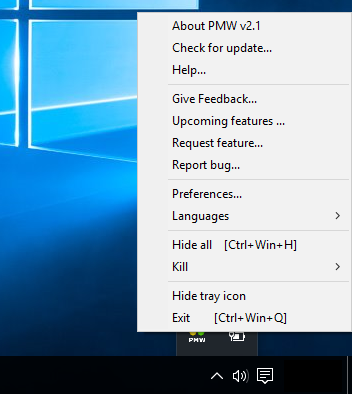
Tu je zoznam dôležitých funkcií Správcu procesov(Process Manager) :
1] Možnosť zabiť pre zabíjanie programov
Toto je najužitočnejšia funkcia, ktorú si užijete najviac.
V ponuke sa zobrazí možnosť „Zabiť“, ktorá vám umožňuje priamo zabiť akúkoľvek aplikáciu, súbor alebo adresár alebo akýkoľvek nechcený program.
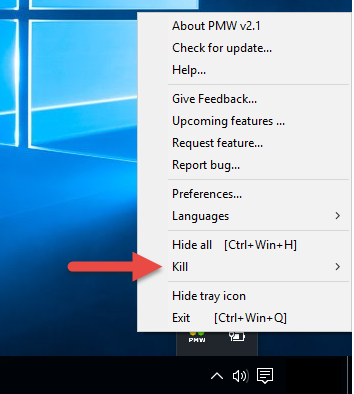
K dispozícii je tiež možnosť „ Zabiť(Kill) všetkých“, ktorá by váš zavesený systém okamžite uvoľnila. Možnosť Zabiť(Kill) skutočne zjednodušila správu všetkých otvorených procesov aj z ponuky zásobníka.
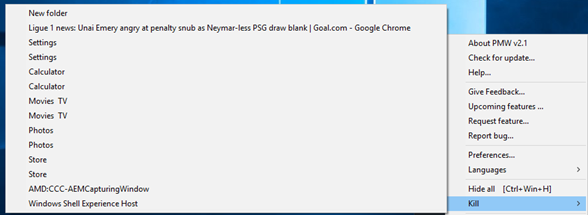
2] Možnosť Skryť na skrytie všetkých otvorených úloh(Hide)
Ponuka softvéru zobrazuje možnosť „Skryť“, ktorá vám umožňuje skryť všetky vaše otvorené úlohy a presmeruje vás priamo na pracovnú plochu.
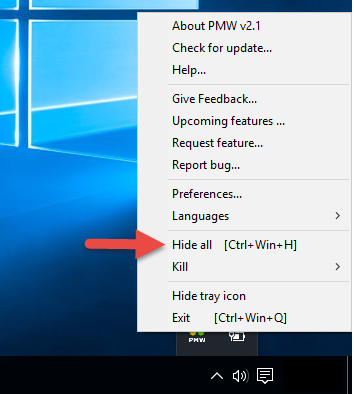
Po skrytí sa v ponuke zobrazí možnosť „Odkryť“ a „Odkryť všetko“.
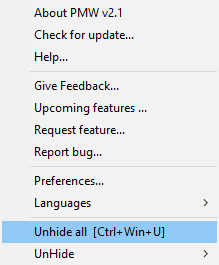
Ak vyberiete možnosť Odkryť(Unhide) , zobrazí sa zoznam všetkých otvorených úloh, z ktorých si môžete vybrať tú, ktorú chcete skryť. Tlačidlo Skryť(Hide) má bezproblémovú možnosť zobraziť iba požadované úlohy.
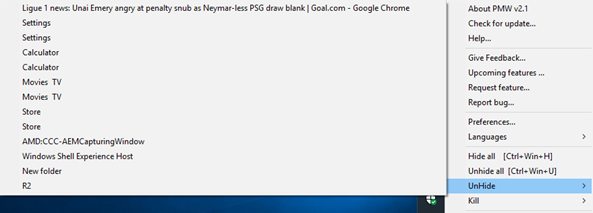
3] Jazyk Karta(Language Tab) na výber jazyka
Táto možnosť vám umožňuje vybrať jeden z desiatich jazykov zobrazených v rozbaľovacej ponuke. Najlepšie na tom je, že používatelia si ho môžu lokalizovať do svojho jazyka pomocou možností v rozbaľovacom zozname jazykov.
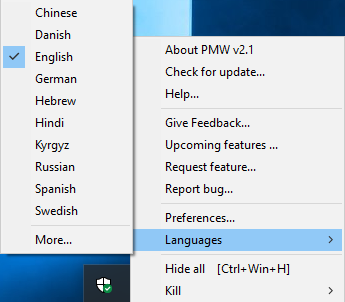
K dispozícii je tiež možnosť, aby bol váš jazyk uvedený v aplikácii. Všetky reťazce sa čítajú z jazykového súboru – súboru XML(– XML) , vďaka ktorému je tak jednoduché zmeniť preferenciu jazyka.
4] Karta(Tab) Predvoľby na prispôsobenie
Karta Predvoľby poskytuje vašim aplikáciám úžasnú úroveň transparentnosti.
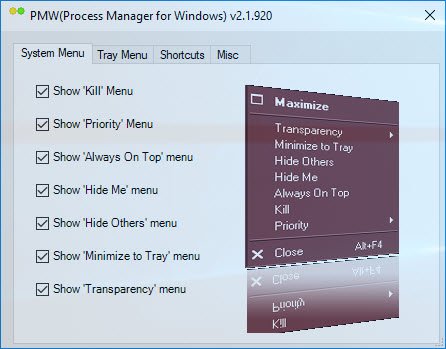
Umožňuje vám nastaviť úroveň priorít pre „Ponuku Systém“ a „Ponuku zásobníka“, zobrazí „Skratky“ pre všetky ponuky a kartu „Rôzne“ na nastavenie priorít.
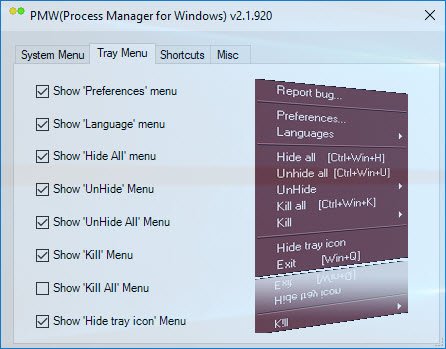
Toto sú možnosti dostupné na karte Skratky(Shortcuts) .
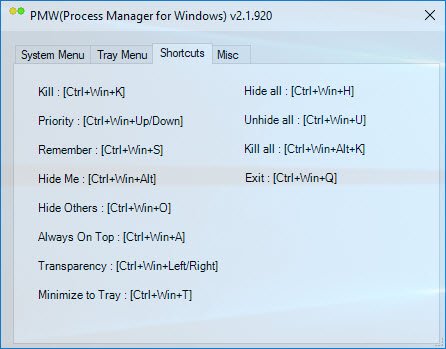
Umožňuje vám tiež nastaviť skratku pre Správcu procesov(Process Manager) v Systémovej ponuke(System Menu) , ako je uvedené nižšie.
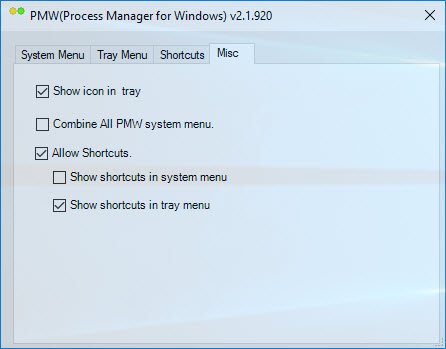
5] Pamätajte na prioritu
Je to jedna z možností uvedených v ponuke Predvoľby(Preference) . Pomáha vám nastaviť priority a udržiavať ich, ako napríklad „Vždy mať navrchu“, „Transparentnosť“ a mnoho ďalších možností uvedených v zozname preferencií. Keď nastavíte priority, rovnaké nastavenia si môžete zachovať aj po reštarte, čo je jedna funkcia, ktorá v našom Správcovi úloh systému Windows(Windows Task Manager) chýba .
6] Skontrolujte aktualizácie
Táto karta vám umožňuje kontrolovať aktualizácie.
7] Ponuka zásobníka
Ponuky uvedené na paneli, ako aj na systémoch je možné nakonfigurovať podľa pohodlia používateľa. Môžete nastaviť, ktoré ponuky by ste chceli mať v systémovej ponuke a ktoré v ponuke na paneli, alebo zachovať rovnaké ponuky v oboch. Takéto maličkosti zvyšujú vaše pohodlie.
8] Skratky
Pre každú ponuku uvedenú v ponuke Predvoľby(Preference) existuje skratka .
Jednou z najlepších funkcií Process Manager pre Windows ( PMW ) je, že na fungovanie vyžaduje málo pamäte RAM(RAM) . Keď teda na pozadí beží veľa programov, so spustením PMW(PMW) nebude veľký problém . Treba poznamenať, že tento softvér bol naposledy aktualizovaný v roku 2010, no napriek tomu fungoval na mojom počítači so systémom Windows(Windows) 10 dobre,
Windows Process Manager je užitočný malý softvér, ktorý vám pomôže spravovať viacero procesov, najmä s možnosťou ponuky na paneli úloh. Správcu procesov(Process Manager) pre Windows si môžete stiahnuť tu(here)(here) .
Related posts
Best Free Reference Manager software for Windows 11/10
Najlepší bezplatný softvér Partition Manager pre Windows 11/10
Bitwarden Review: Free Open Source Password Manager pre Windows PC
True Key Password Manager pre Windows PC, Android a iPhone
KMyMoney: Softvér Personal Finance Manager pre Windows PC
Zoom Správca investičného portfólia pre Windows 10
Bezplatná recenzia EaseUS Partition Master: Partition Manager pre Windows PC
Belarc Advisor je kompletný systémový manažér a audítor pre Windows 10
Money Manager Ex je bezplatný softvér pre osobné financie pre Windows PC
Najlepšie softvérové a hardvérové bitcoinové peňaženky pre Windows, iOS, Android
Neat Download Manager pre Windows 10 zrýchli vaše sťahovanie
F-Secure KEY: Bezplatný softvér Password Manager pre Windows 10
StorURL: Správca záložiek v rôznych prehliadačoch pre Windows 10
PeaZip je bezplatný Portable Archive Manager pre Windows PC
Najlepší bezplatný softvér ISO Mounter pre Windows 11/10
Najlepší bezplatný softvér Window Manager pre Windows 10
Najlepší bezplatný softvér na skenovanie čiarových kódov pre Windows 10
Chocolatey je bezplatný správca balíkov pre Windows
Shallot je bezplatný správca súborov pre Windows, ktorý ponúka rozhranie zásuvných modulov
One Commander je bezplatný alternatívny správca súborov pre Windows 10
